怎么文档中接受与拒绝修订?
1、选择要接受的修订。打开原始文件,将光标定位在要接受的修订处,如图所示。
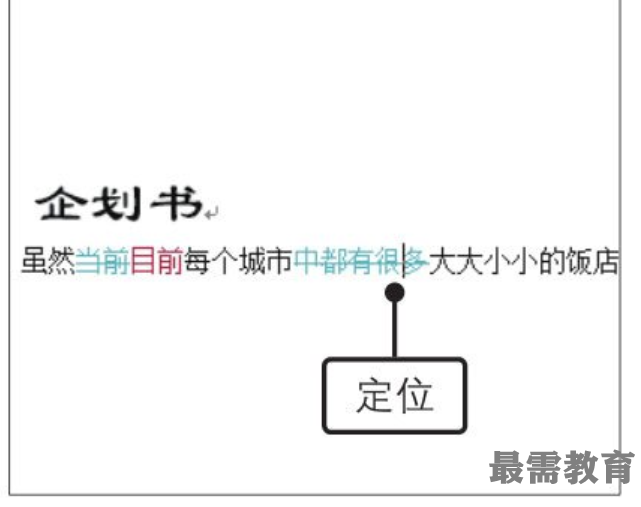
2、接受修订。❶切换至“审阅”选项卡,❷单击“更改”组中“接受”的下三角按钮,❸在展开的下拉列表中单击“接受并移到下一处”选项,如图所示。

3、显示接受修订的效果。经过以上操作,该处的修订就会以无标记的效果显示,并自动选中下一处修订文本,如图所示。

4、拒绝修订。如果此处的修订有误,❶单击“更改”组中的“拒绝”下三角按钮,❷在展开的列表中单击“拒绝更改”选项,如图所示,即可恢复删除的内容。
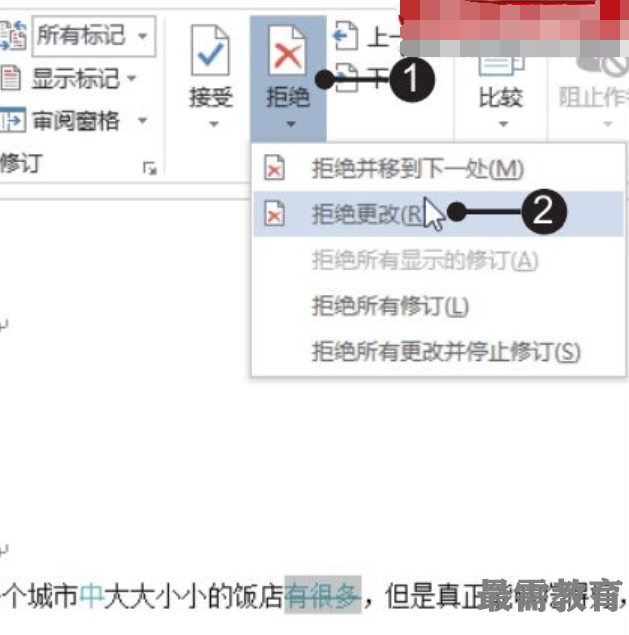
5、查找修订。单击“更改”组中的“上一处”或“下一处”按钮,如图所示,对文档中的其余修订进行接受或拒绝操作。
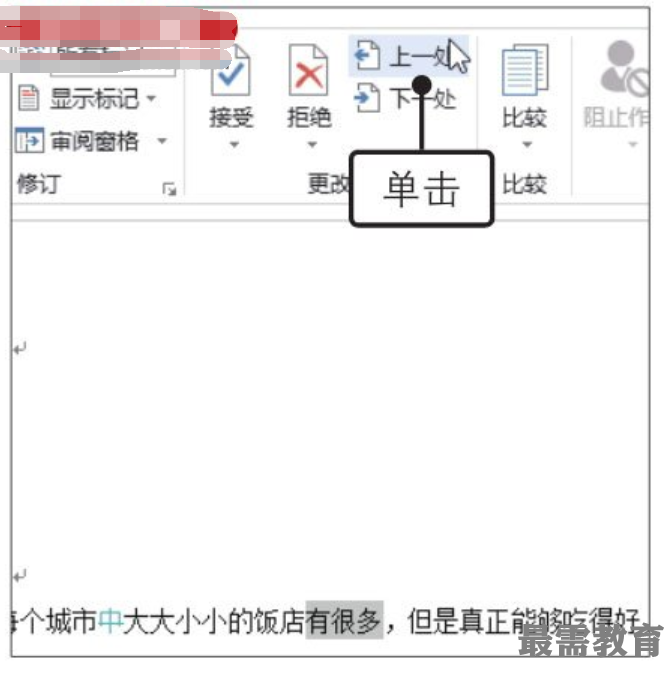
知识点拨
一次性接受所有修订
阅读了修订内容后,如果决定接受文档中的所有修订,可单击“审阅”选项卡下“更改”组中的“接受”下三角按钮,在展开的下拉列表中单击“接受所有修订”选项,即可一次性接受所有修订内容。
继续查找其他问题的答案?
-
Word 2019如何转换为PowerPoint?(视频讲解)
2021-01-258次播放
-
PowerPoint 2019如何为切换效果添加声音?(视频讲解)
2021-01-232次播放
-
PowerPoint 2019如何设置切换效果的属性?(视频讲解)
2021-01-232次播放
-
PowerPoint 2019如何为幻灯片添加切换效果?(视频讲解)
2021-01-230次播放
-
2021-01-199次播放
-
2021-01-193次播放
-
2021-01-192次播放
-
2021-01-191次播放
-
2021-01-1912次播放
-
2021-01-196次播放
 办公软件操作精英——周黎明
办公软件操作精英——周黎明
 湘公网安备:43011102000856号
湘公网安备:43011102000856号 

点击加载更多评论>>